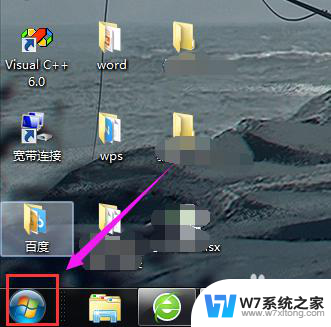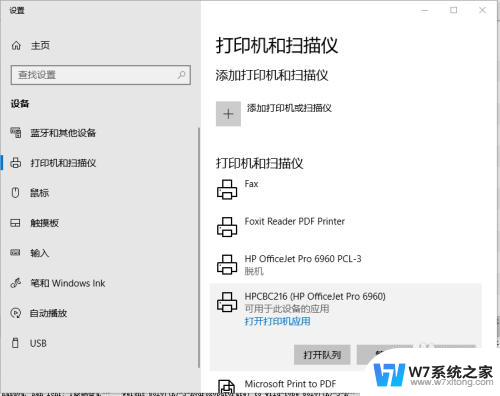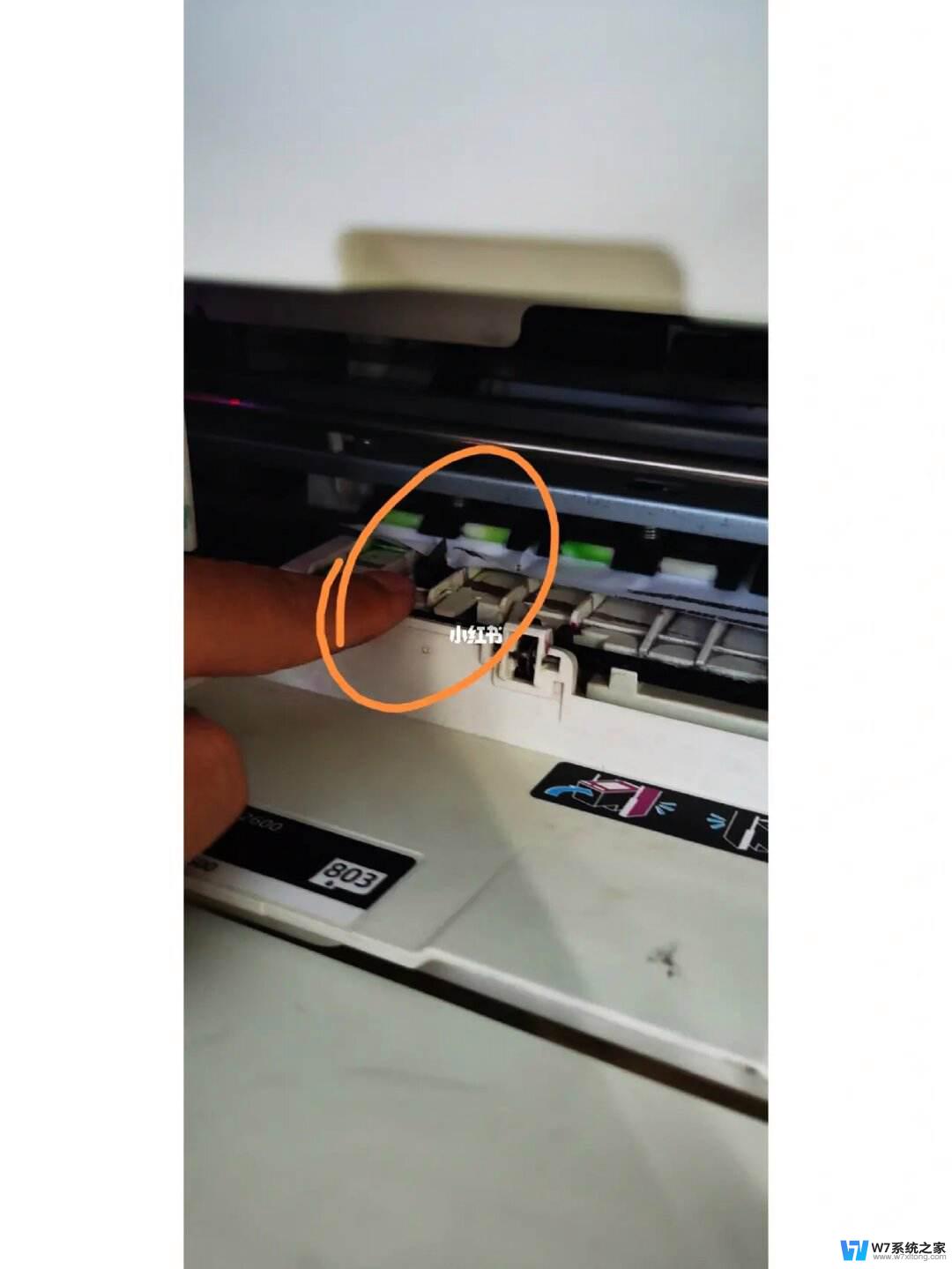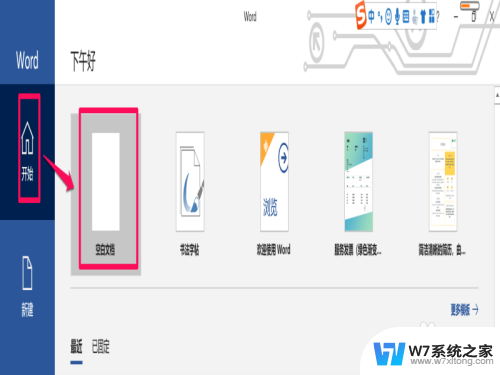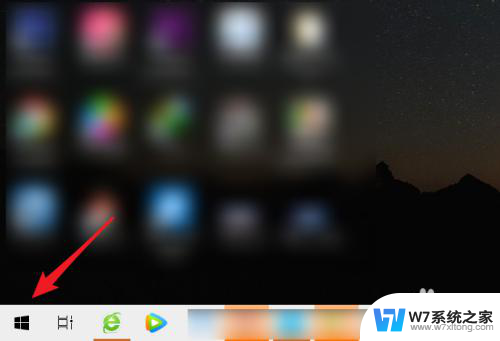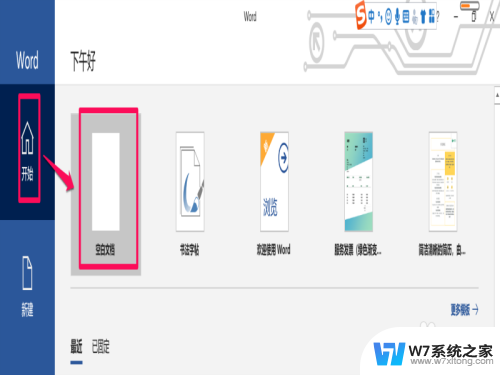爱普生怎么清洗喷头 EPSON打印机喷头清洗方法教程
EPSON打印机喷头清洗方法是打印机维护中的重要步骤,它可以帮助我们在使用打印机过程中更好地保持打印质量和延长打印机的使用寿命,清洗喷头的方法有很多种,其中爱普生打印机的清洗方法也是比较简单易行的。通过按照清洗指导,我们可以轻松地清洗打印机喷头,避免因堵塞或打印不清晰而影响打印效果。在使用爱普生打印机时,及时清洗喷头是非常重要的,让我们一起来了解一下EPSON打印机喷头清洗的方法吧。
具体步骤:
1.先打开打印机电源,并在打印机上放入洗喷头测试用的打印纸;

2.打开已安装连接好该台打印机的电脑,点击桌面左下角的“开始”菜单图标。并在开始菜单中选择“设备和打印机”;
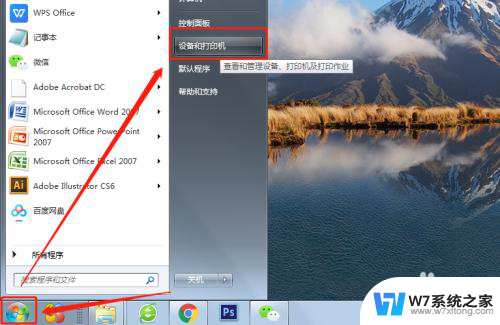
3.选中需要清洗的打印机图标,在其图标上右击鼠标,选择“打印机属性”;
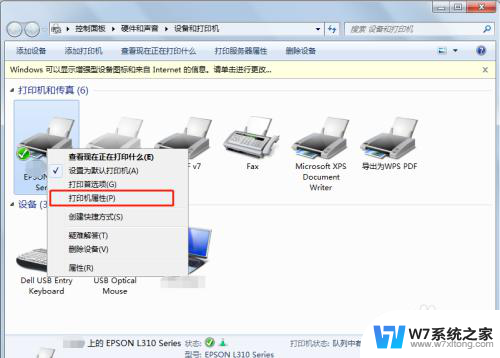
4.在打印机属性管理页面中点击“首选项”;
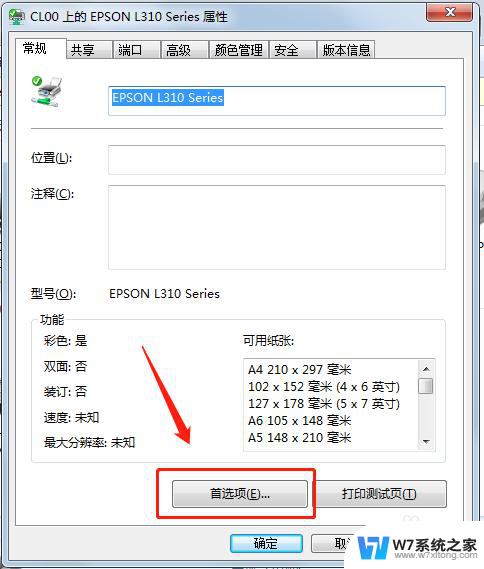
5.切换到“维护”选项卡;
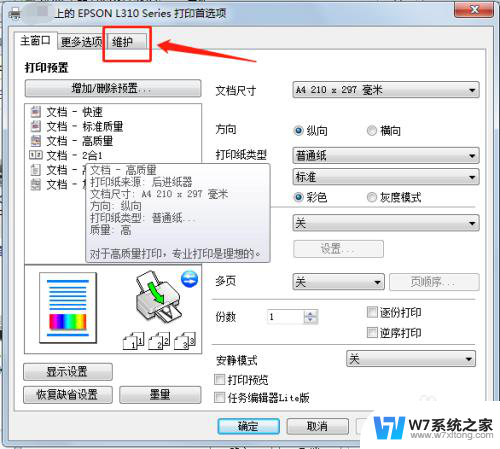
6.如果不太了解是否需要清洗打印头,可以回到刚才的“维护”页面。先点击“喷嘴检查”,检查一下是否需要清洗打印头;
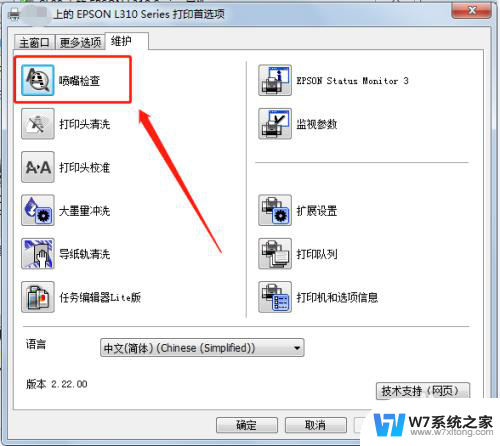
7.确定需要进行清洗后,点击“打印头清洗”;
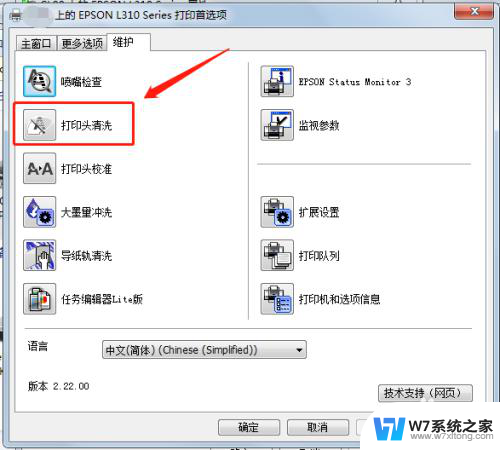
8.因为清洗打印头会消耗一些墨水,所以仅当有需要的时候才进行清洗。在打印头清洗前,系统会提示需要清洗打印头的一些情况。如已确定需要清洗,点击“开始”即可;
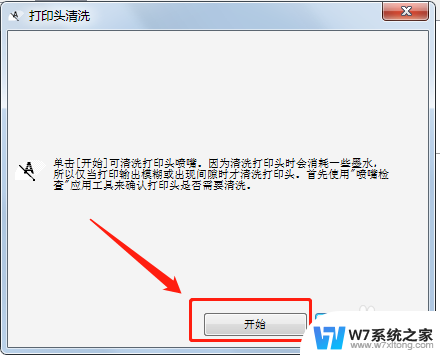
以上就是爱普生怎么清洗喷头的全部内容,不清楚的用户可以按照小编的方法操作,希望能够帮助大家。